W Ubuntu i innych dystrybucjach Linuksa narzędzia wiersza poleceń to zwykle najlepszy sposób na interakcję z wewnętrznymi funkcjami komputera. Polecenie ifconfig służy do konfigurowania ustawień sieciowych w systemie Linux.
Ifconfig to starsza wersja polecenia ip, ale wielu nadal woli ifconfig ze względu na prostszą składnię i łatwość użycia. Ale jak dokładnie używasz ifconfig do konfiguracji interfejsu sieciowego? Oto instrukcja.
Instalowanie narzędzi sieciowych
Polecenie ifconfig nie jest domyślnie instalowane w dystrybucjach Linuksa. Większość administratorów systemu instaluje pakiet, do którego należy, podczas konfiguracji, ale w niektórych przypadkach może go brakować na komputerze. Możesz go łatwo zainstalować.
Jeśli spróbujesz użyć polecenia ifconfig w systemie, w którym nie jest ono zainstalowane, pojawi się komunikat o błędzie wraz z instrukcjami dotyczącymi jego instalacji. Wystarczy wpisać polecenie:
sudo apt install net-tools
Spowoduje to zainstalowanie ifconfig i kilku innych narzędzi do konfiguracji sieci. Pamiętaj, że do zainstalowania ifconfig i włączenia lub wyłączenia sieci wymagany jest sudo.
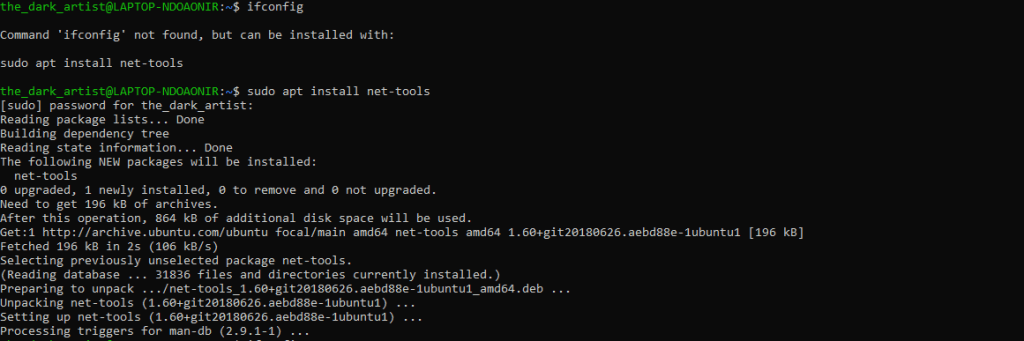
Wyświetlanie informacji o sieci za pomocą ifconfig
Najprostszym sposobem użycia polecenia ifconfig jest uruchomienie go bezpośrednio, bez żadnych parametrów. Spowoduje to wyświetlenie informacji o wszystkich aktywnych interfejsach, w tym o połączeniach Ethernet i bezprzewodowych.
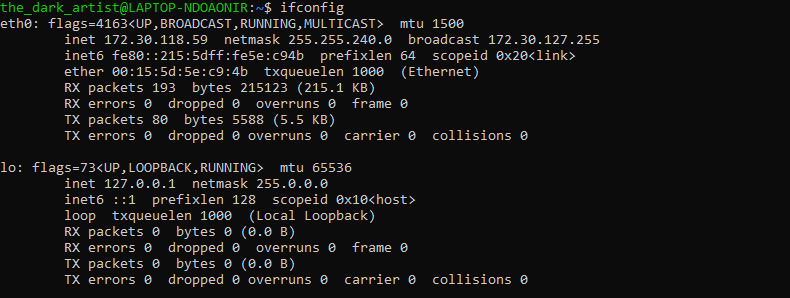
To zapewnia wszystkie istotne informacje o interfejsach sieciowych, w tym wartość MTU (maksymalna jednostka transmisji), Adresy IP i historię pakietów. Jeśli chcesz tylko specyfikacje techniczne w bardziej przystępnym formacie z nazwami interfejsów, wpisz ifconfig -s.

Jednak obie te wersje nie obejmują obecnie nieaktywnych sieci. Aby wyświetlić wszystkie interfejsy sieciowe, użyj zamiast tego polecenia ifconfig -a.
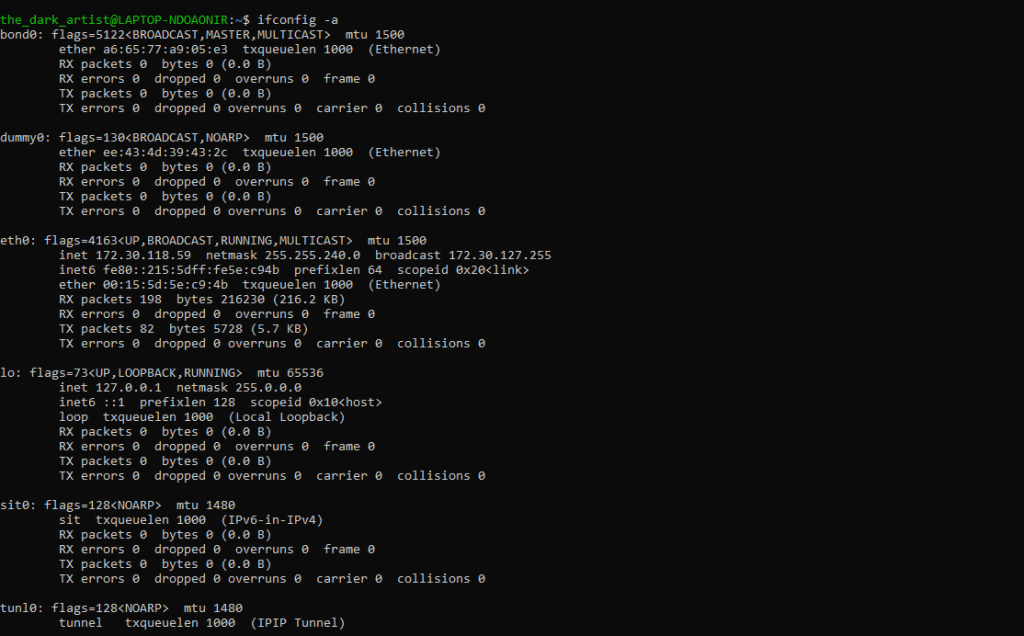
Jeśli znasz już nazwy sieci, a interesuje Cię tylko stan konkretnego interfejsu, możesz dodać jego nazwę do polecenia ifconfig. W ten sposób:
ifconfig eth0

Włączanie i wyłączanie sieci za pomocą ifconfig
Monitorowanie stanu działających sieci to nie jedyna rzecz, którą możesz zrobić za pomocą ifconfig. Możesz także użyć tego polecenia, aby skonfigurować prawie każdy aspekt tych interfejsów, aż do MTU i użytego maskowania..
Najprostszym przypadkiem użycia jest uruchomienie lub zatrzymanie sieci. Możesz to zrobić za pomocą następującego polecenia:
Nazwa sudo ifconfig
Parametr „nazwa” to rzeczywista nazwa sieci. Można tego użyć do włączenia dowolnego z nieaktywnych interfejsów wykrytych za pomocą polecenia ifconfig -a.

Aby wyłączyć sieć, po prostu użyj przycisku w dół zamiast w górę:
Sudo ifconfig dummy0 wyłączone
To spowoduje wyłączenie interfejsu.
Konfigurowanie sieci za pomocą ifconfig
Modyfikowanie dowolnej wartości powiązanej z interfejsem sieciowym jest łatwe. Pamiętaj tylko o dodaniu polecenia sudo, ponieważ wszystkie te zmiany wymagają uprawnień administratora, aby zaczęły obowiązywać.
Najczęstszym zastosowaniem tej funkcji jest przypisanie sieci niestandardowego adresu IP. Na przykład tak można nadać nowy adres IP interfejsowi dummy0:
Sudo ifconfig manekin0 29.95.245.112

Możesz wprowadzić dowolny prawidłowy adres IP po nazwie sieci, aby go przypisać. Otrzymasz wiadomość tylko wtedy, gdy wpiszesz coś niepoprawnie. W przeciwnym razie zmiana zacznie obowiązywać natychmiast.
Możesz także określić maskę sieci w następujący sposób:
sudo ifconfig dummy0 maska sieci 255.255.255.0

Składnia ustawiania adresu rozgłoszeniowego jest podobna:
sudo ifconfig dummy0 transmisja 77.40.108.115

Jeśli chcesz zmodyfikować wszystkie te adresy IP w sieci, bardziej efektywne jest połączenie wszystkich poleceń razem. Podobnie jak większość poleceń systemu Linux, w tym samym wierszu można umieścić wiele argumentów.

Interfejs sieciowy może mieć także jeden lub więcej aliasów. Są one określone przez składnię name:x, gdzie nameto nazwa sieci, a xto cyfra. Oto na przykład sposób dodania aliasu adresu IP do sieci dummy0.
sudo ifconfig dummy0:0 69.72.169.2

Możesz potwierdzić, że zadziałało, używając ifconfig do sprawdzenia jego stanu.
ifconfig manekin0:0

Co jeszcze możesz zrobić za pomocą ifconfig?
Polecenie ifconfig zawiera obszerną listę argumentów, których można użyć do modyfikowania wielu innych zmiennych interfejsu sieciowego. Możesz między innymi włączyć multiemisję, ustawić MTU i aktywować tryb rozwiązły..
oficjalne strony podręcznika zawierają pełną listę wszystkich argumentów, których można użyć w ifconfig, wraz z techniczną definicją działania każdego z nich. Możesz oczywiście wywołać instrukcję z samego terminala za pomocą polecenia man ifconfig.
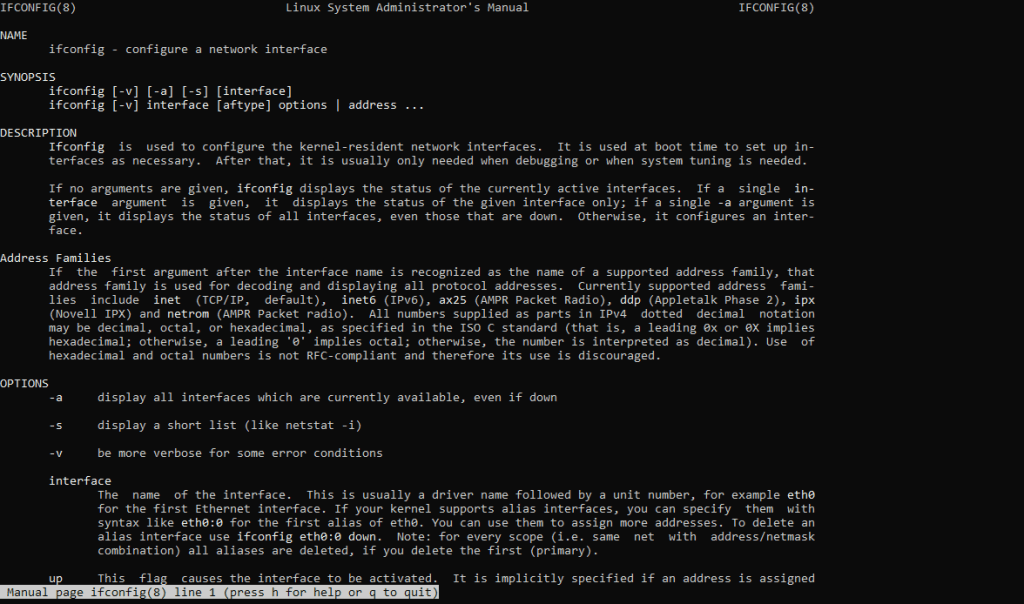
Kiedy należy używać ifconfig?
Większość użytkowników nie ma powodu używać polecenia ifconfig. Domyślne ustawienia automatyczne są wystarczające do normalnego korzystania z Internetu.
Ale jeśli jesteś administratorem systemu i chcesz bardziej szczegółowej kontroli nad swoimi interfejsami sieciowymi, ifconfig jest właśnie narzędziem dla Ciebie. Możesz użyć tego polecenia po uruchomieniu systemu, aby poprawnie skonfigurować interfejsy sieciowe, a potem w zasadzie o tym zapomnieć.
Przydaje się również przy diagnozowaniu problemów z siecią, ponieważ można sprawdzić stan dowolnego interfejsu sieciowego i go skonfigurować. Możesz użyć ifconfig do ponownego uruchomienia sieci, a nawet zmiany parametrów technicznych, aż będzie działać płynniej.
.